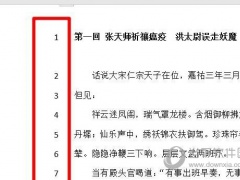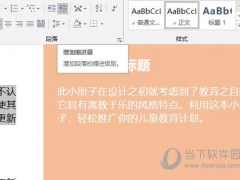Word2019怎么进行修订 操作方法
教程之家
Word
Word2019是一款功能强大的文字处理软件。该软件来自微软出品,我们可以拿来文档的编辑,那么怎么在里面进行修订呢,要是不知道怎么操作的话可以看看下面的教程。
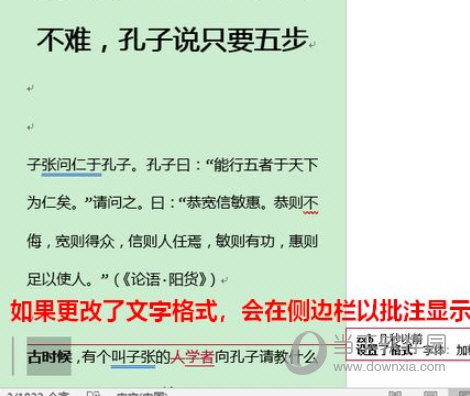
【操作方法】
用 Word 2019 打开要操作的文档后,点击菜单“审阅”,然后,点击“修订”。
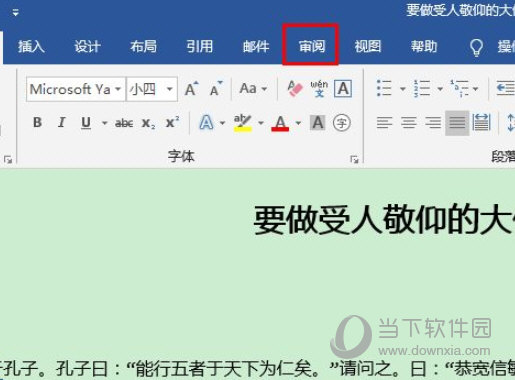
开始修订以后,如果我们删除了文档中的文字,这些文字并不会“消失”,而是被标上了删除线并变成红色。
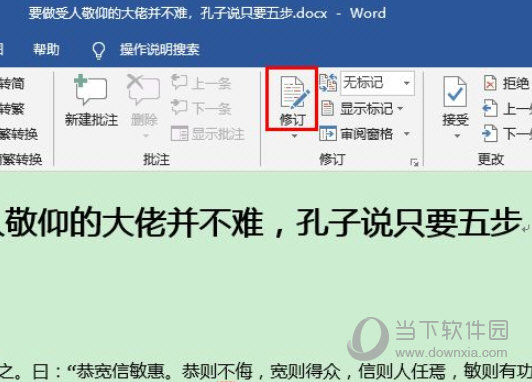
而如果新增加了文字,这些文字则会被添加下划线,并且以红色显示出来。

另外,如果仅仅只是修改了文字格式,则会在侧边栏以批注形式标明作了哪些修改。
最后,如果文档修订完毕只想看到最终的结果,不想看到这些修订细节,则可以点击菜单“所有标记”旁边的小箭头,再点选“无标记”。
以上就是小编为大家带来的关于word2019进行修订方法,希望对你有一定帮助,有任何问题都可以给小编进行留言。